Flash完美插入Wpp
打开Wpp,依次单击在 “插入”-“Flash(F)…”命令,
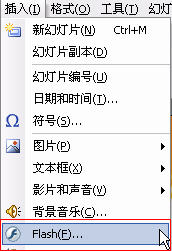
在弹出的“插入Flash动画”对话框中,选择需要的文件,单击“打开”命令按钮,回到操作页面。
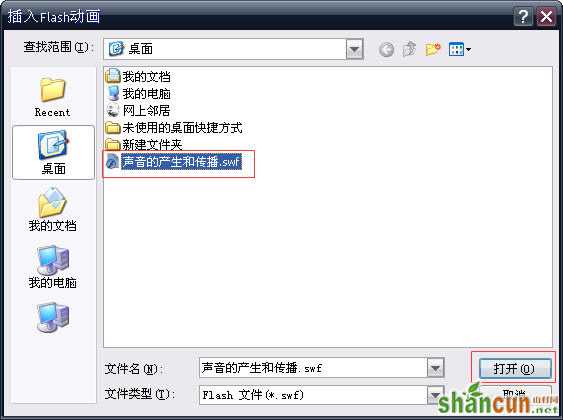
选中插入的Flash动画对象,将鼠标移到周围控制点上,左键拖动,调整大小和位置。
按下F5放映, Flash顺畅播放。
右击Flash动画对象,修改(名称) 属性为Swf,按组合键ALT+F11,进入代码编辑窗口,对象选择Swf ,过程选择
GotFocus,
在Private Sub Swf_GotFocus()和End Sub中间输入代码:
Swf.frameNum = 1
Swf.Playing = True
按F5放映,查看保存。
注意:重新打开wpp时,出现“安全警告”提示窗口,点击“启用宏”命令按钮,才能实现初始化代码的目标。
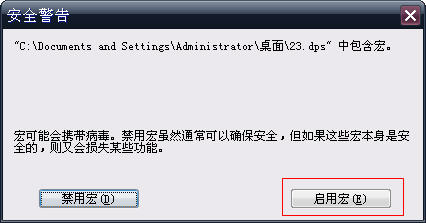
山村推荐:点击免费下载最新版WPS办公软件 》》查看更多电脑教程
WPS 演示插入Flash简捷快速,如插一张图片一样简单,且为嵌入,彰显人性化设计理念,辅以初始化代码,堪称完美插入。















